Maison >Tutoriel logiciel >Logiciel >Comment restaurer l'écran de l'ordinateur après l'avoir agrandi à 500 % ? Restaurer rapidement l'écran de l'ordinateur après l'avoir agrandi ?
Comment restaurer l'écran de l'ordinateur après l'avoir agrandi à 500 % ? Restaurer rapidement l'écran de l'ordinateur après l'avoir agrandi ?
- WBOYWBOYWBOYWBOYWBOYWBOYWBOYWBOYWBOYWBOYWBOYWBOYWBavant
- 2024-03-08 08:58:161663parcourir
L'éditeur PHP Baicao vous présente la méthode de restauration rapide après avoir agrandi l'écran de l'ordinateur de 500%. Lorsque l’écran de l’ordinateur est agrandi à un multiple inconfortable, cela peut semer la confusion chez l’utilisateur. Avec des opérations simples, vous pouvez rapidement l'ajuster à une taille appropriée et ramener l'écran à l'affichage normal. Apprenons ensuite comment effectuer des ajustements pour remettre l’écran de votre ordinateur à son état d’origine.
【Méthode de restauration】
Le premier est le système Win10. Appuyez sur [Win] + [S] pour afficher la fenêtre de recherche et entrez « ambigu ».
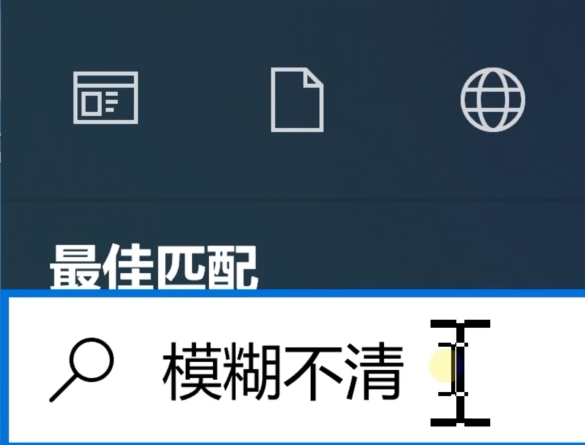
Appuyez sur [Entrée] pour accéder à la page des paramètres, puis appuyez sur [TAB] pour accéder à la page des paramètres de zoom avancés et réglez les paramètres de zoom à 100 %.
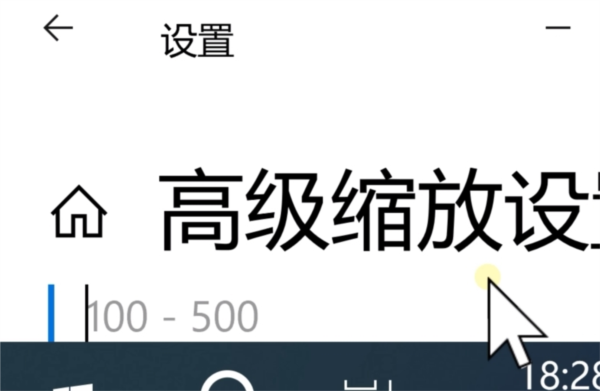
Appuyez à nouveau sur la touche [TAB], localisez [Applications] et cliquez sur Appliquer pour restaurer.
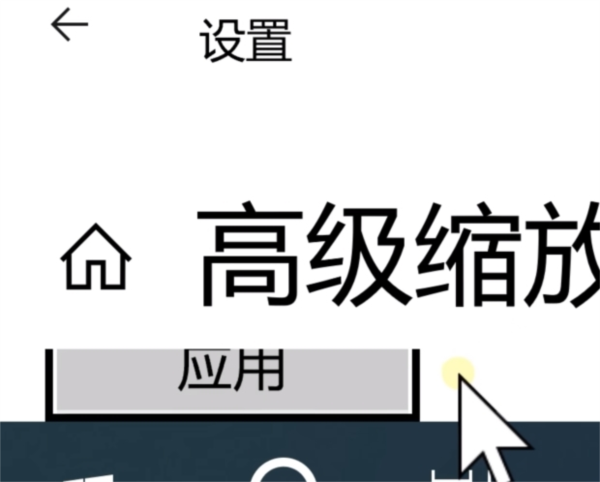
Enfin, parlons des paramètres Win11, ouvrez la recherche et saisissez le mot-clé [resolution].
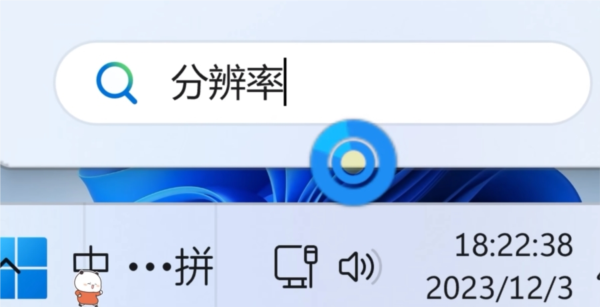
Entrez dans la page des paramètres, définissez une résolution inférieure et définissez-la via la molette de la souris ou les touches haut et bas du clavier.
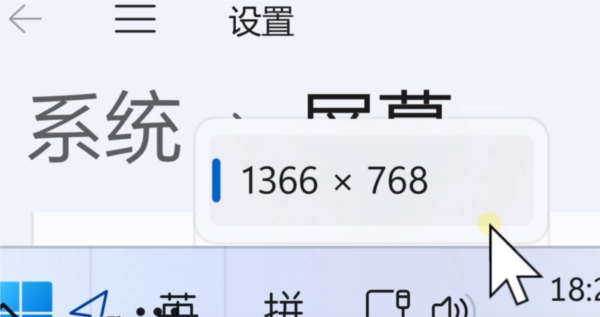
Après avoir défini la résolution, faites défiler vers le haut avec la molette de la souris pour entrer les paramètres de zoom et ajustez les paramètres de zoom à 100 %.
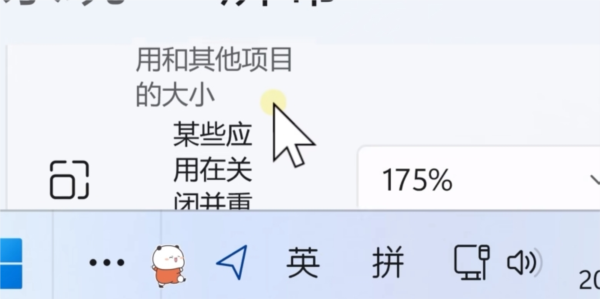
La page entière sera restaurée.
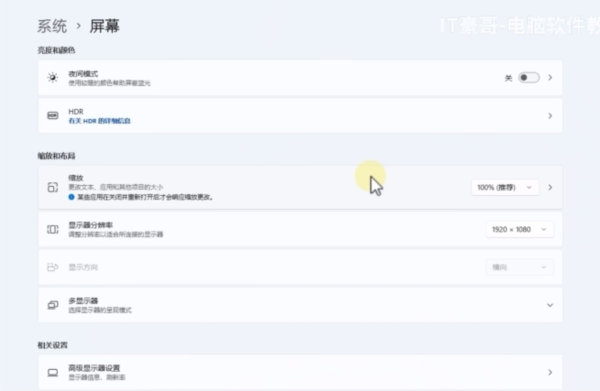
Ce qui précède est le contenu détaillé de. pour plus d'informations, suivez d'autres articles connexes sur le site Web de PHP en chinois!
Articles Liés
Voir plus- Que dois-je faire si mon ordinateur Win10 installe toujours automatiquement les logiciels ?
- Que devez-vous faire si le système Win10 vous indique que votre appareil risque d'expirer ?
- Que dois-je faire si des publicités indésirables continuent d'apparaître dans le système Win10 ?
- Comment diviser les disques dans Win11
- Comment mettre le menu Démarrer en mode classique sous Win11 ?

